Работа с онлайн-интерфейсом библиографии Zotero
Что такое библиография?
Библиография (от др.-греч. βιβλίον — «книга» и γράφω — «пишу») — перечень книг, которые что-то объединяет: например общий автор, тематика или принадлежность к списку цитируемых источников. Любой исследователь знает, что составление библиографического списка — дело хлопотное. К счастью, сейчас создано немало компьютерных программ, призванных облегчить эту задачу.
Zotero — бесплатная программа для автоматизации работы с библиографией. Она позволяет собирать цитаты с указанием источников, сохранять PDF-документы, веб-страницы, видео и другие файлы, ссылки на интересные материалы в Сети, создавать персональные и коллективные библиографии (Wikipedia). На сайте программы доступна подробная справка, основные разделы которой переведены на русский язык. Кроме того, Вы всегда можете задать вопрос на форуме (правда, только по-английски).
Zotero: регистрация и установка
На главной странице сайта Zotero расположены ссылки, по которым можно зарегистрироваться в системе (вверху справа) и скачать программы для работы с библиографией на компьютере (чуть ниже):
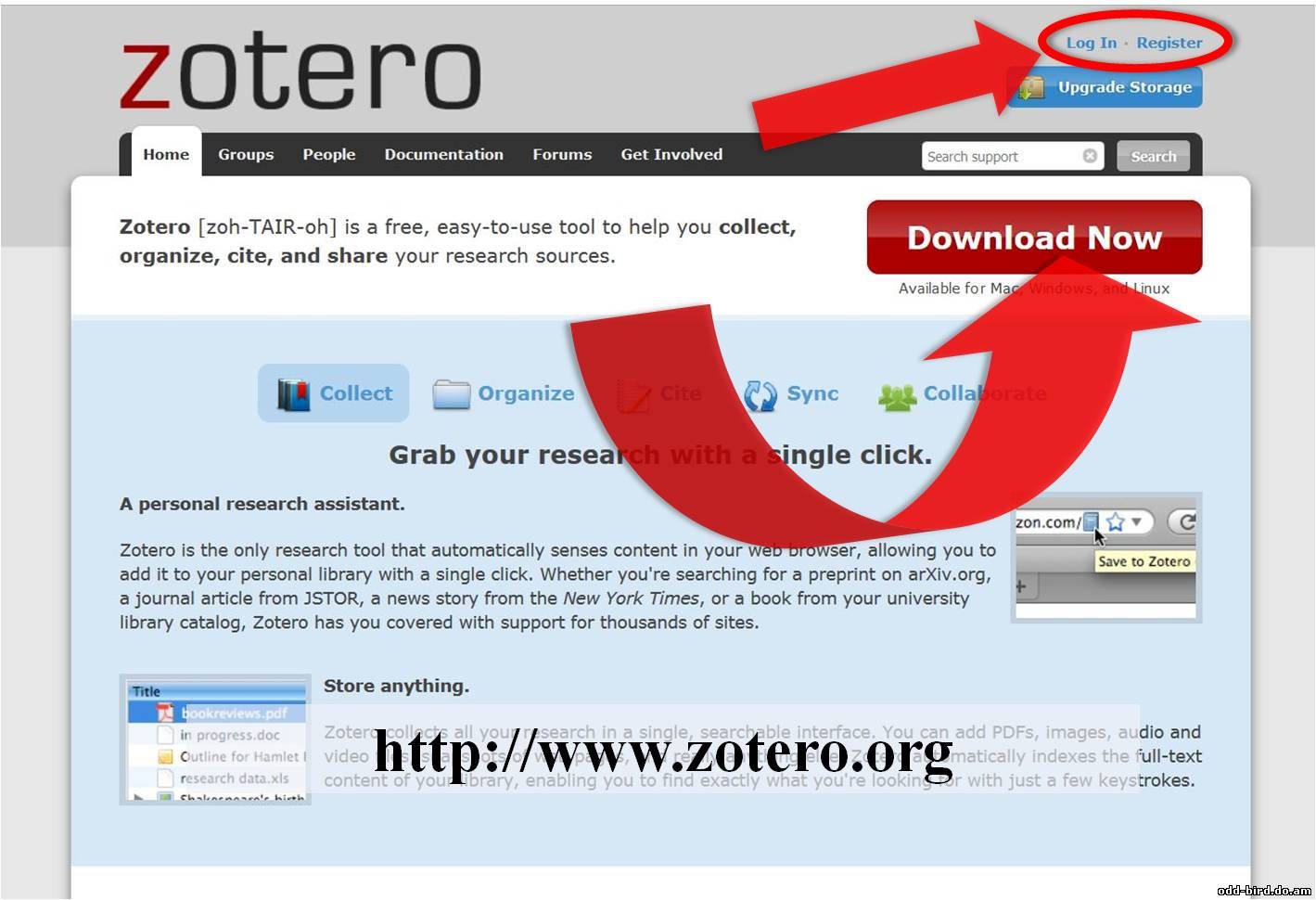
Регистрация необходима для тех, кто хочет создавать или редактировать библиографические списки или записи, созданные онлайн. Для того, чтобы просматривать уже созданные списки, регистрация не требуется.
Программа Zotero доступна в двух вариантах - плагина (дополнения) для браузера Mozilla Firefox и в виде отдельной программы ("standalone"). Для интеграции standalone-версии с браузерами также доступны специальные плагины (Firefox, Opera, Chrome, Safari).
Весь этот софт облегчает работу с библиографией, позволяет автоматизировать многие действия и дает доступ к дополнительным функциям. Однако основные возможности библиографических баз Zotero доступны напрямую из онлайн-интерфейса. Программа Zotero переведена на многие языки, но онлайн-интерфейс, к сожалению, доступен только на английском. Впрочем, работа с ним не потребует особых переводческих навыков. Далее мы поговорим о том, как он устроен.
Работа в онлайн-интерфейсе Zotero
Группы в Zotero — это коллективные онлайн-библиографии. Они позволяют обмениваться ссылками на литературу и прикрепленными к ним файлами.
Приватность и уровни доступа пользователей в группах можно настроить в зависимости от задач. В группе о птицах России, которая называется "Birds of Russia", просматривать библиографию могут все, в том числе не зарегистрированные в Zotero пользователи. Регистрация и вступление в группу (см. ниже) позволяет скачивать прикрепленные файлы. Однако для добавления новых литературных ссылок необходим уровень доступа администратора.
Для начала выберем вкладку "Groups" ("Группы") в верхнем баре. С помощью строки поиска (в правом верхнем углу) находим нужную группу — "Birds of Russia".
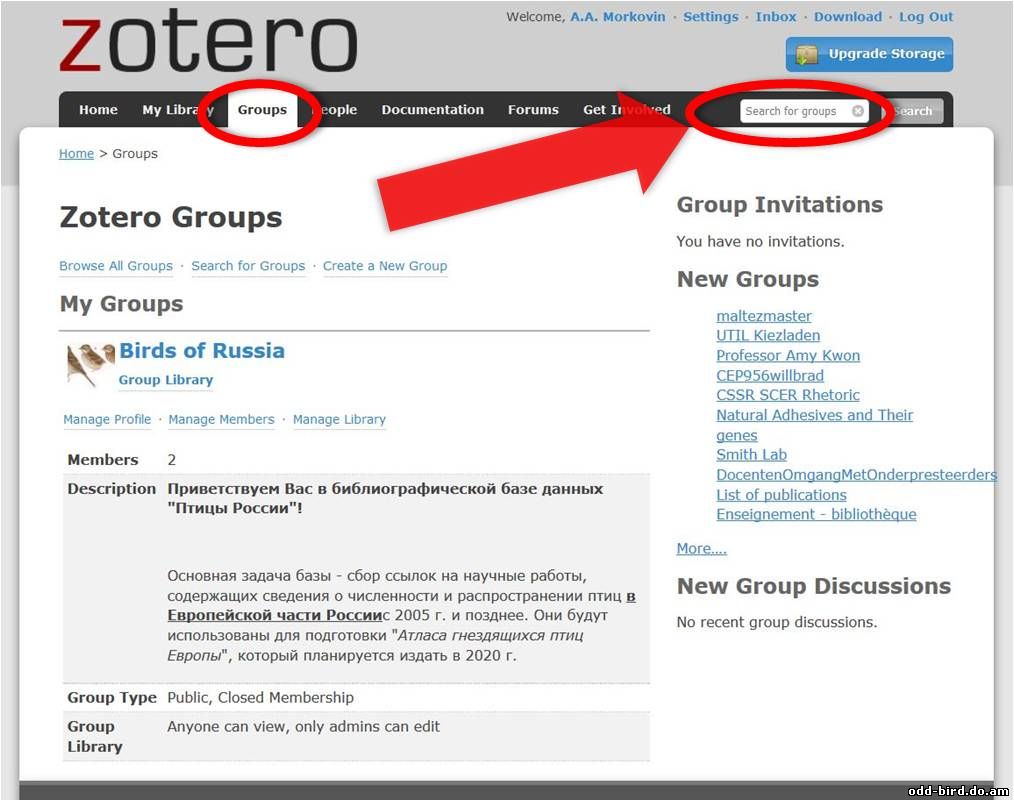
Щелкнув по заголовку "Birds of Russia", Вы попадаете на главную страницу группы. В колонке справа представлены логотип, основная информация о группе и ссылка на более подробное описание в Сети. В колонке слева Вы наконец-то видите то, ради чего и создавалась группа - библиографический список, вернее, только его начало. Для продолжения работы со списком жмите ссылку "Group library".
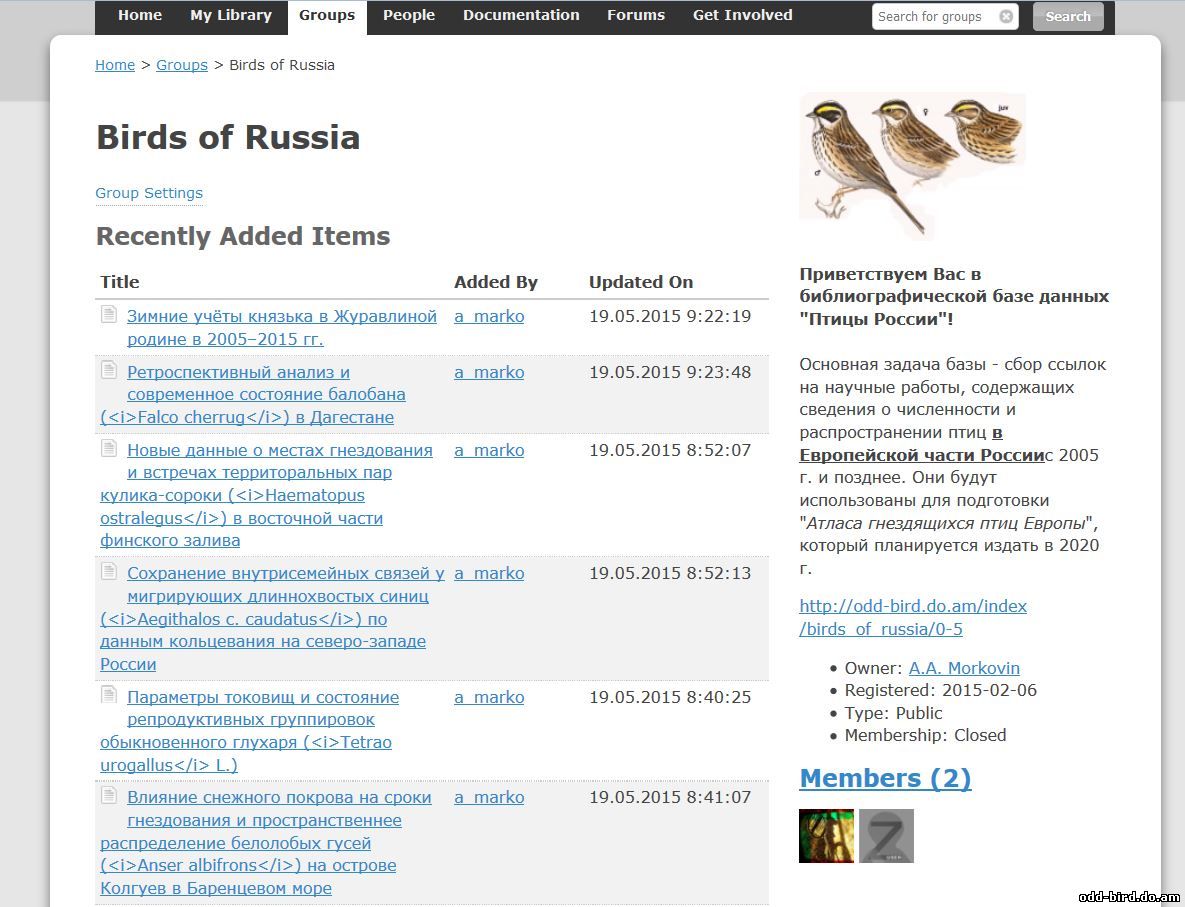
По этой ссылке откроется онлайн-интерфейс библиографической базы. Вся литература разложена по папкам, соответствующим различным регионам России и отраслям орнитологической науки. Любая папка может содержать вложенные папки-подразделы. Ссылка на статью или книгу может размещаться и в нескольких папках одновременно, что снимает проблему с мультидисциплинарными исследованиями.
Список папок приводится в левой колонке. Поскольку основная цель создания базы — это подготовка Атласа гнездящихся птиц Европы, большинство работ находятся в папке "Фаунистика", подпапка "Европейская Россия - гнездовой период". После выбора папки в правой колонке появится таблица с внесенными в нее литературными ссылками:
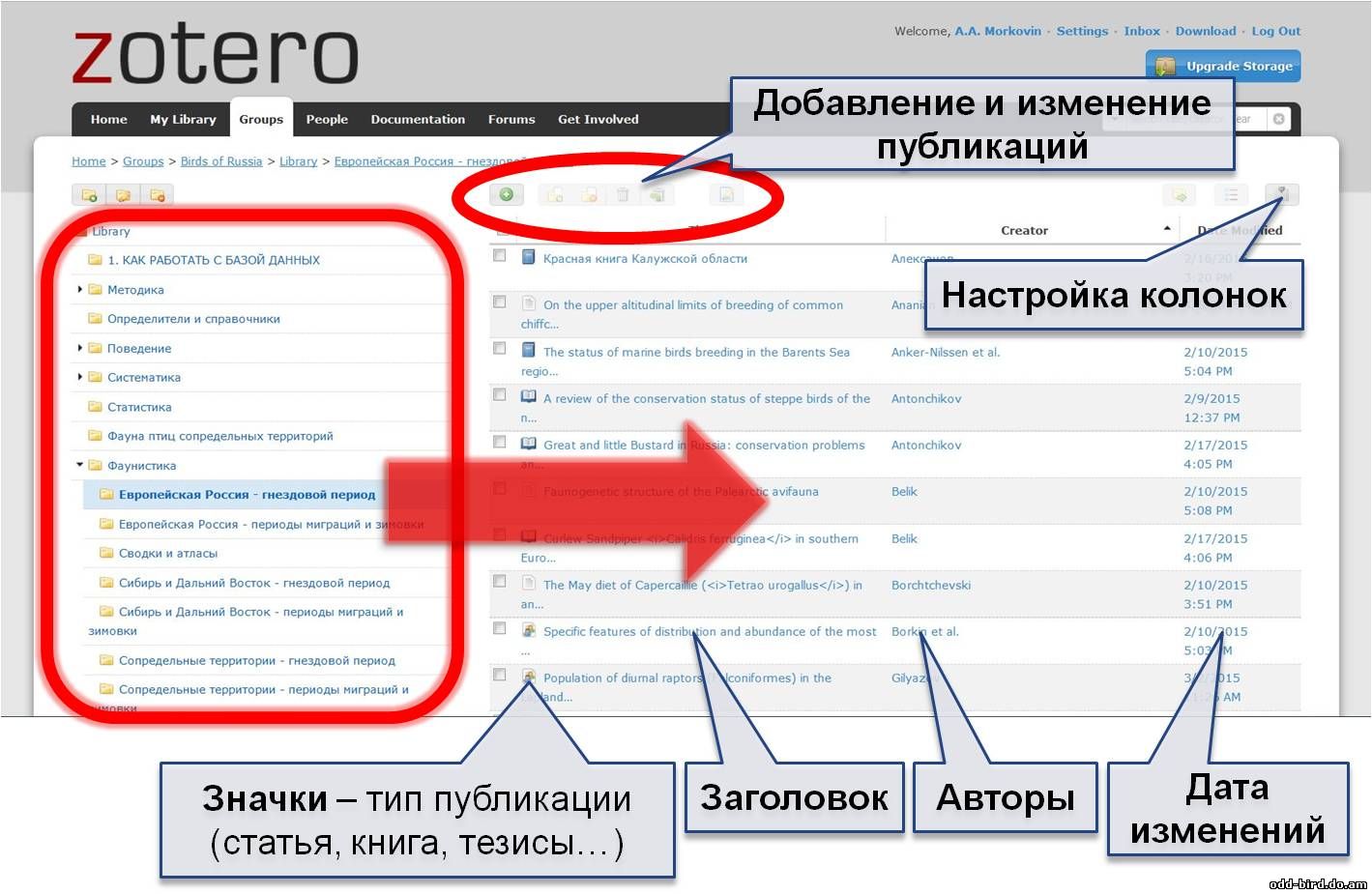
В отдельных колонках списка отображаются тип публикации, ее заголовок, авторы, дата изменения. Набор колонок настраивается: если нажать на кнопку в правом верхнем углу, появится список доступных параметров публикаций. Например, можно добавить колонку "Год публикации" или "Место издания". Список можно отсортировать по любой из колонок, нажав на стрелку в ее заголовке.
Кнопки слева над списком предназначены для добавления, изменения или удаления тех или иных библиографических записей (эта опция доступна только зарегистрированным пользователям Zotero, имеющим права доступа администратора в группе).
Справа вверху находится строка поиска, позволяющая без труда найти нужные работы по названию, автору, году издания и другим полям записей. "Чекбоксы" слева позволяют выбрать несколько элементов списка для одновременного изменения или цитирования.
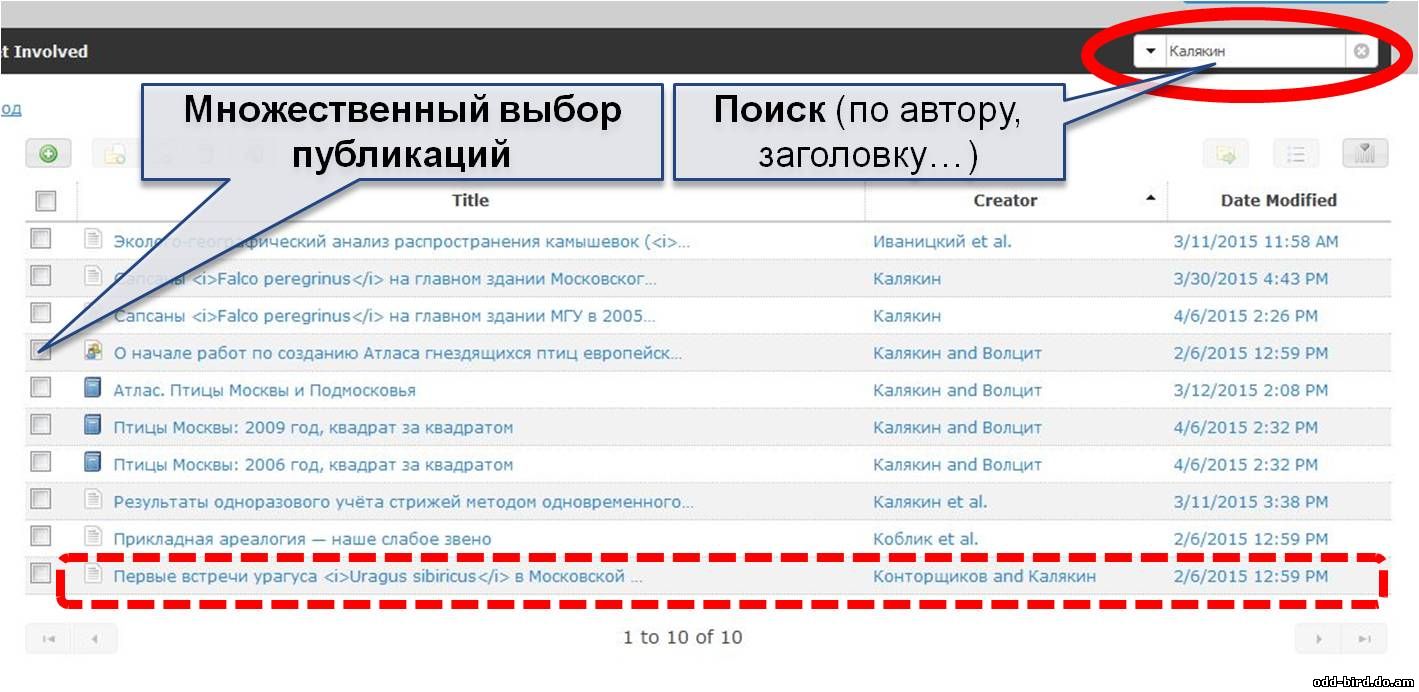
Выберите нужную публикацию из результатов поиска. Откроется окно, содержащее информацию, необходимую для библиографической ссылки:

Заметим, что теги "italic" и "bold" (аналогичные HTML-тегам) используются в Zotero для выделения курсивом или жирным шрифтом тех или иных полей или их частей. В примере выше курсивом выделено латинское название вида в заголовке статьи.
Приятные итоги
Теперь Вы знаете, как зарегистрироваться в Zotero, найти нужную онлайн-библиографию (группу) и публикации в ней. Поначалу работа с библиографиями может показаться сложной, но это ощущение быстро проходит — особенно после знакомства с другими удобными опциями Zotero, такими как автоматическое создание списка литературы в нужном формате и интеграция с MS Word. Желаем успеха!


